Min importering til Rackbeat fejler - hvad gør jeg?
Hvis du oplever fejl under import til Rackbeat, kan du følge denne vejledning for at identificere og løse problemet.
Når en import fejler, viser Rackbeat en pop-up med en fejlmeddelelse.

Hvad sker der i sådan en situation?
I denne situation importerer Rackbeat automatisk de succesfulde linjer og genererer en rapport for de mislykkede linjer, hvilket hjælper dig med at identificere og rette fejlene der forsager, den mislykkedes importering.
Identifikation af mislykkede linjer:
For at finde de linjer, der fejlede, kan du downloade en fil, hvor Rackbeat angiver fejlene direkte.

- Klik på linket "Klik her for at downloade filen" i fejlmeddelelsen.
- Klik på "Eksporter" for at eksportere filen og derefter på "Download" for at hente den til din computer.

- Åbn den downloadede fil.
I den downloadede fil vil der være en ny kolonne med fejlbeskeder for de linjer, der fejlede.

For eksempel: Hvis du forsøger at importere tre nye produkter, og to af dem mangler data i obligatoriske felter, vil disse blive angivet i fejlkolonnen.
Eksempel:
| Fejlbesked | Varenummer | Varegruppe | Varenavn | Foreslået kostpris | Salgspris | Primær leverandør | Spærret |
|---|---|---|---|---|---|---|---|
| Salgspris-feltet er påkrævet. | ScWire20m | 78 | Solcellekabel 20 meter | 60 | 10112 | ||
| Foreslået kostpris-feltet er påkrævet. | ScWire30m | 78 | Solcellekabel 30 meter | 249 | 10112 |
Fejlkolonnen hjælper dig med præcist at identificere, hvor importen fejlede. Herved kan du tilrette oplysningerne og forsøge importen igen.
Hvis der opstår flere fejl, skal du gentage processen for at sikre, at alle nødvendige oplysninger er korrekte.
Et eksempel på dette kunne være hvis informationen du har indtastet ikke matcher med informationen i Rackbeat eller hvis noget er indtastet forkert. Dette kunne eksempelvis være hvis jeg havde indtastet en foreslået indkøbspris til "70e" istedet for "70".
Håndtering af flere fejl i en produktlinje:
Hvis en linje har flere fejl, vil fejlkolonnen angive alle relevante fejlmeddelelser. Gennemgå hver fejl, ret de nødvendige oplysninger, og forsøg importen igen.
| Fejlbesked | Varenummer | Varegruppe | Varenavn | Foreslået kostpris | Salgspris | Primær leverandør | Spærret |
|---|---|---|---|---|---|---|---|
| Salgspris-feltet er påkrævet. Foreslået kostpris-feltet er påkrævet. | ScWire20m | 78 | Solcellekabel 20 meter | 10112 |
Som du kan se, så indeholder feltet "Fejlbesked" en længere forklaring over de felter som mangler at blive udfyldt for linjen kan importeres ind i Rackbeat.
Andre årsager til fejl:
- Bruger du eksempel-filen korrekt?
- Anvender du ID'er i stedet for navne?
- Tjekker du de rigtige kolonner under importen?
- Importerer du for meget data på én gang?
1. Bruger du eksempel-filen korrekt?
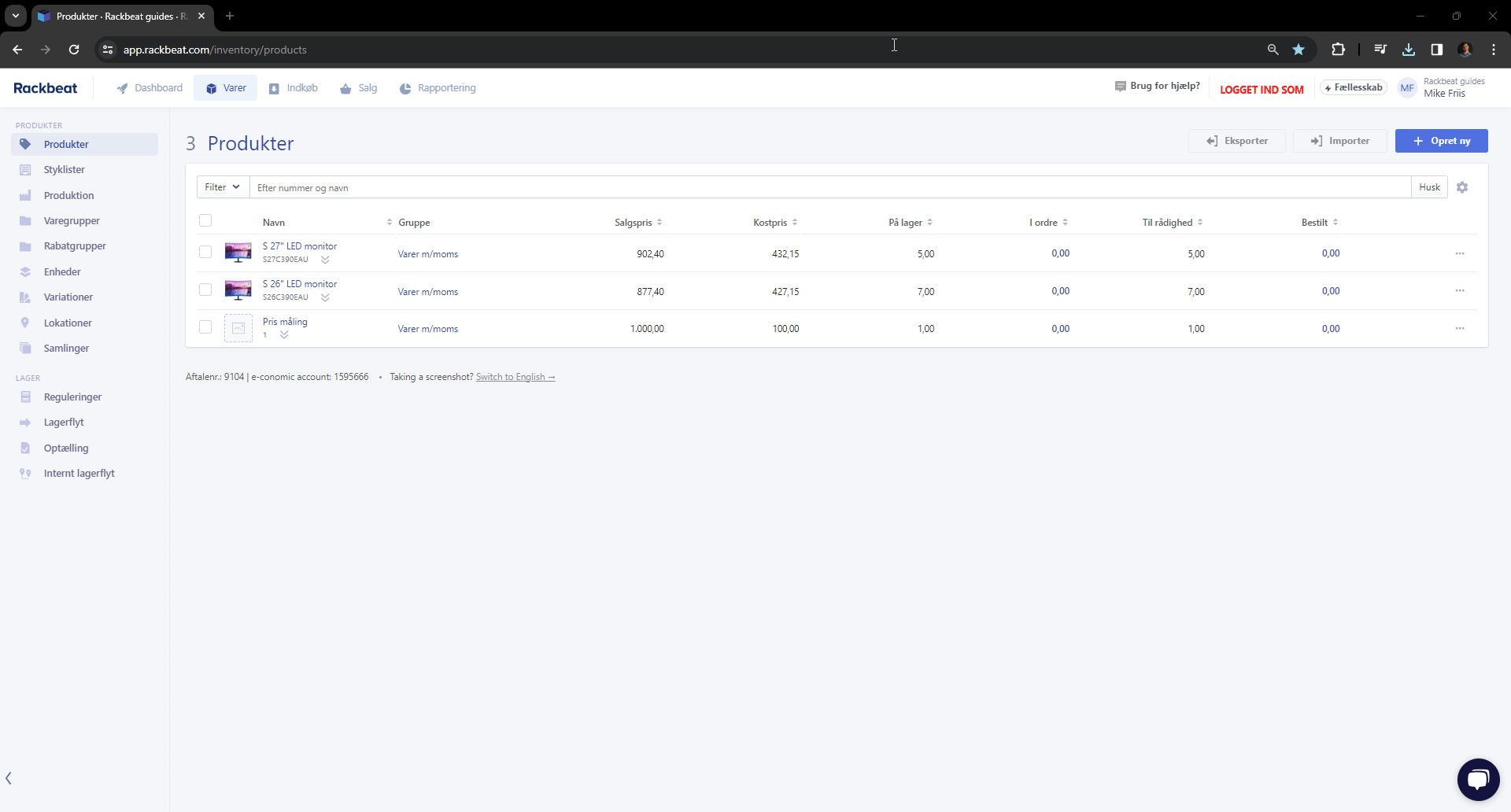
på "importer/eksporter"- knappen øverst i højre hjørne, finder du en eksempel-fil. Denne fil kan du anvende som skabelon når du skal importere, for at sikre, at din dataopsætning er korrekt fra starten.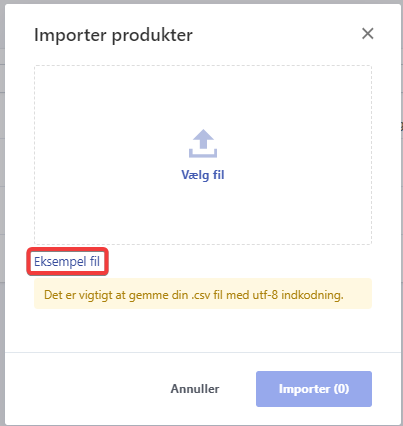
For at importere din fil, skal den være i formatet CSV UTF-8. Herudover skal du sørge for, at den kun indeholder de data, der er nødvendige for importen.
Vær opmærksom på, at man ikke nødvendigvis kan regne med, at eksempel-filen allerede er i CSV UTF-8 format, men det kan være nødvendigt at omformatere filen til CSV UTF-8 først - dette gøres i excel.
TIP: Du kan i denne artikel læse mere om, hvilke felter der er obligatoriske, samt hvordan der skal importeres alt efter hvad du ønsker at importere:
Det er vigtigt, at du altid bruger filtype CSV UTF-8 (kommasepareret), og at din Excel-fil ikke indeholder andet data end nødvendigt for importeringen.
Læs mere om dette her: Hvordan gemmer du som CSV UTF-8.
Vær opmærksom på, at overskifterne ikke er de samme, ved eksport og import. Træk derfor altid din data fra eksport-filen over i en ny eksempel-fil.
2. Anvender du navne i stedet for ID'er?
Når du importerer data, er det nødvendigt at angive et ID frem for navnet på feltet. For eksempel, ved import af layout skal du anvende layoutets ID og ikke dets navn. Dette skyldes, at Rackbeat mapper overskifter med deres ID'er. Hvis du derfor anvender navnet på feltet, vil din importering fejle.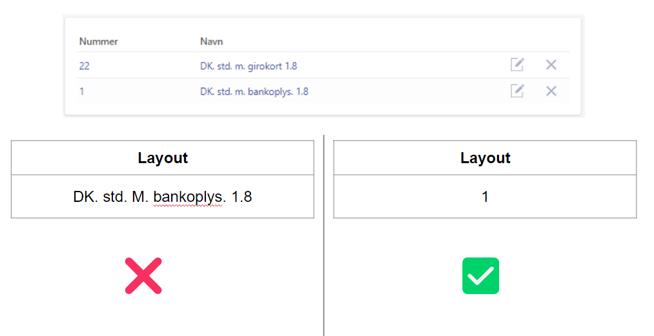
Herover ses et eksempel på ID'et for et pågældende layout.
Ved import skal du definere ID ved:
-
- Varenummer.
- Varegrupper.
- Rabatgrupper.
- Lokationer.
- Varianter.
- Leverandører & leverandørgrupper.
- Kunder & kundegrupper.
- Layouts.
- Momszoner (1: Domestic, 2: EU, 3: Abroad, 4: Domestic (exempt)).
- Sprog (DA: Dansk, EN: Engelsk, osv.).
- Spærret (0: Nej, 1: Ja).
- Betalingsbetingelser.
- Leveringsbetingelser.
Som illustreret neden for, kan du se brugen af ID, hvor grøn er korrekt og rød er forkert:

3. Tjekker du de rigtige kolonner under importen?
Når du har uploadet din fil, får du vist en oversigt, hvor du skal sikre, at de rigtige overskrifter placeres i de korrekte felter. Hvis noget ikke stemmer, kan du justere dette før importen fuldføres.
Sådan matcher du felterne korrekt
Når du har uploadet din fil til Rackbeat, vil du få vist et overblik over de forskellige kolonner og hvilke felter der indgår i din fil.
Hos Rackbeat kalder vi dette at 'mappe' felterne til de korrekte kasser.
Du kan opleve at Rackbeat ikke kan genkende navnet korrekt og derfor ikke har matchet det automatisk, vil du selv skulle trække feltet ned til den korrekte kasse.
Hvis feltet ikke er matchet korrekt, skal du selv sørge for at det er matchet korrekt op ved at fjerne matchet og herefter trække feltet ned til den korrekte kasse.

4. Importerer du for meget data på én gang?
For at optimere processen, anbefales det at begrænse Excel-filen til maksimalt 10.000 linjer ad gangen. Hvis du importerer for meget data på én gang, kan det øge risikoen for fejl.
Hvis fejlene fortsætter, anbefaler vi, at prøve at importere en enkelt linje for at kontrollere, om der er problemer med dataformatet.
Ekstra Ressource:
Vi har lavet en instruktionsvideo herunder, der viser dig trinene til en importering, samt hvad du skal være opmærksom på under importprocessen.Oplever du stadigvæk udfordringer? Så vil vores support afdeling med glæde gennemgå det med dig.
Klik på denne artikel: Kontakt Rackbeat Support for, at finde ud af hvordan du kommer i kontakt med vores support afdeling.